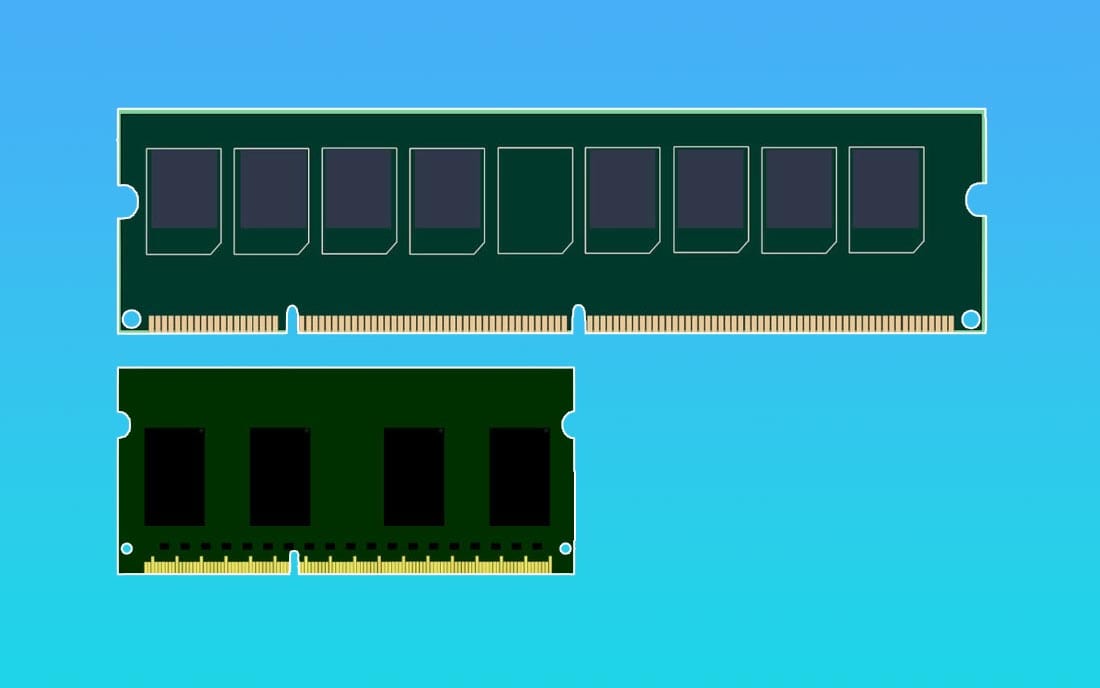Theo thời gian, các linh kiện máy tính sẽ bị “hao mòn”. Điều này có thể ảnh hưởng tới hiệu năng toàn bộ hệ thống cũng như gặp lỗi không mong muốn. RAM, một bộ phận vô cùng quan trọng của mọi máy tính ngày nay cũng không ngoại lệ. Vậy làm thế nào để kiểm tra lỗi RAM, hãy cùng bài viết tìm hiểu nhé.
Vì sao cần kiểm tra lỗi RAM?
Kiểm tra lỗi RAM là một bước quan trọng trong việc đảm bảo sự ổn định và hiệu suất của hệ thống máy tính.
- Đảm bảo tính ổn định của hệ thống: Nếu RAM có vấn đề, nó có thể gây ra các lỗi và sự cố khác nhau trên hệ thống của bạn bao gồm các lỗi màn hình xanh khiến máy tính khởi động lại đột ngột và các ứng dụng bị treo hoặc không phản hồi.
- Tăng hiệu suất của hệ thống: Nếu RAM bị lỗi, nó có thể làm giảm hiệu suất của hệ thống. Kiểm tra lỗi RAM và thay thế bộ nhớ bị lỗi có thể giúp tăng hiệu suất máy tính.
- Tiết kiệm thời gian và tiền bạc: Nếu không kiểm tra lỗi RAM và vẫn tiếp tục sử dụng máy tính với RAM bị lỗi thì bạn có thể phải mất nhiều thời gian và tiền bạc để sửa chữa các sự cố và lỗi hệ thống.
Cách cách kiểm tra lỗi RAM trên Windows
Thông qua công cụ Windows Memory Diagnostic
- Nhấn tổ hợp phím Windows + R, gõ mdsched.exe và nhấn Enter.
- Cửa sổ Windows Memory Diagnostic xuất hiện, chọn Restart now and check for problems (recommended) để khởi động lại máy tính và bắt đầu quá trình kiểm tra RAM.
- Lúc này máy tính của bạn sẽ khởi động lại, đồng thời công cụ Windows Memory Diagnostic cũng được được kích hoạt và bắt đầu kiểm tra xem có lỗi RAM không. Bạn cần đợi một khoảng thời gian để quá trình test kết thúc.
- Để xem Windows Logs thì bạn nhấn phím cửa sổ, sau đó gõ eventvà chọn Event Viewer.
- Sau khi mở Event Viewer thì nhấn vào Windows Logs -> System -> Find. Tiếp tục nhập từ khoá Windows Memory Diagnostic vào ô Find what và nhấn Find next để tìm kiếm.
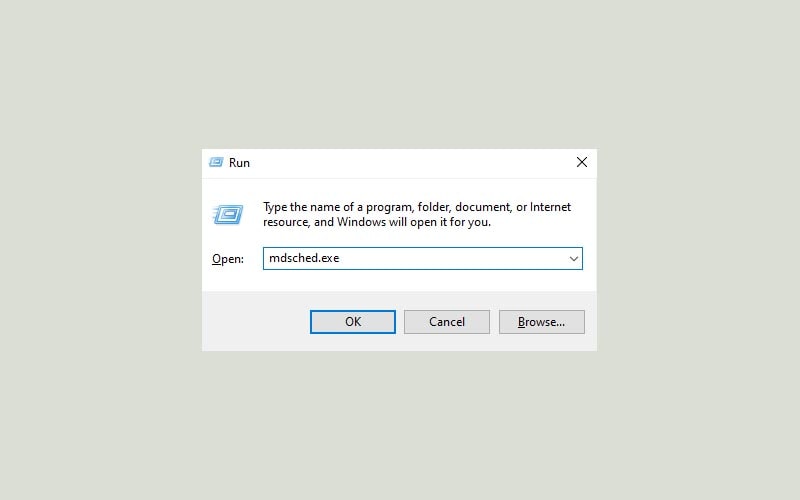

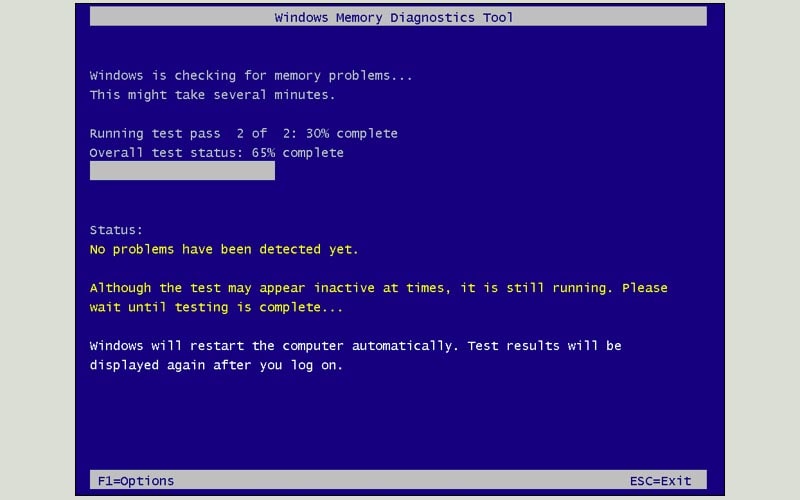
Sau khi chạy xong, máy tính sẽ khởi động lại một lần nữa và vào thẳng màn hình Desktop. Nếu muốn xem chi tiết hơn về thông tin RAM thì bạn có thể mở Windows Logs ra để xem.


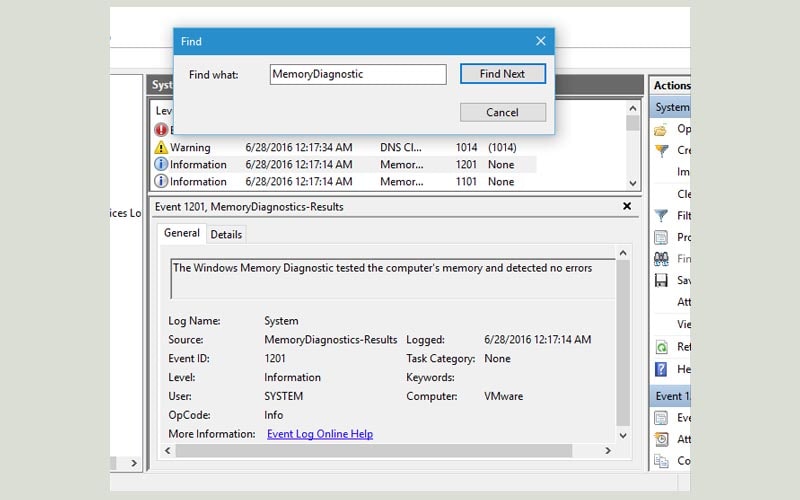
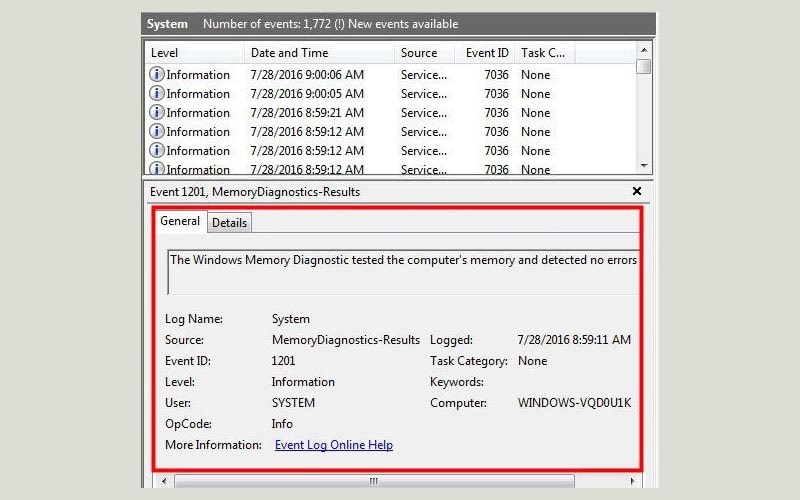
Thông qua phần mềm MEMTEST86
Mặc dù kết quả cho ra có độ chi tiết hơn so với công cụ Windows Memory Diagnostic và có thể áp dụng trong trường hợp máy tính không thể truy cập vào được Windows. Tuy nhiên bạn phải cần USB, ổ cứng gắn ngoài để tạo USB Boot.
- Tải phần mềm MEMTEST86.
- Tạo USB Boot. Đầu tiên mở Memtest86 đã tải về, sau đó nhấn nút I Agree.
- Ở mục Select your USB Flash Drive bạn chọn ổ USB và nhấn Create để tạo khả năng boot USB. Sau khi chương trình chạy xong thì bạn đã có một chiếc USB có khả năng boot để test RAM.
- Sau khi đã có 1 chiếc USB boot có khả năng test RAM rồi thì bây giờ hãy tiến hành kiểm tra RAM. Đầu tiên hãy cắm USB vào máy tính đang cần kiểm tra và chọn chế độ boot từ ổ USB.
- Lúc này Memtest86 sẽ tiến hành kiểm tra RAM trên thiết bị người dùng. Nếu kết quả không phát hiện ra lỗi nào thì có nghĩa là bộ nhớ RAM trên hệ thống vẫn đang hoạt động ổn định. Ngược lại, nếu có lỗi thì rất có thể do RAM trên máy tính của bạn đã có vấn đề.
Tùy mỗi dòng laptop, máy tính để truy cập vào chế độ Boot sẽ có cách khác nhau. Ví dụ, để truy cập vào Menu Boot của Dell khi khởi động bạn hãy nhấn phím F12.
Để tìm kiếm chính xác hơn menu Boot của từng dòng laptop bạn có thể tìm kiếm trên Google theo gợi ý “Menu boot + tên hãng laptop”.
Phải làm gì nếu kiểm tra RAM phát hiện ra lỗi?
Nếu sau quá trình kiểm tra phát hiện ra RAM của bạn có vấn đề thì ít nhất 1 trong số các mô-đun RAM mà PC của bạn đang sử dụng chắc chắn có lỗi và có thể phải thay thế.
Để kiểm tra thanh RAM nào bị lỗi thì hãy tháo từng mô-đun ra và kiểm tra xem lỗi có còn xuất hiện nữa hay không. Từ đó biết được thanh nào bị lỗi và thay thế.
Cũng có thể bạn đang sử dụng RAM không tương thích với bo mạch chủ.